notepad怎么改背景颜色
notepad是一款功能强大的文本编辑器,对于打开各种文本来说都非常的方便,但notepad默认的背景颜色是纯白的,如果长时间盯着看确实不太舒服。
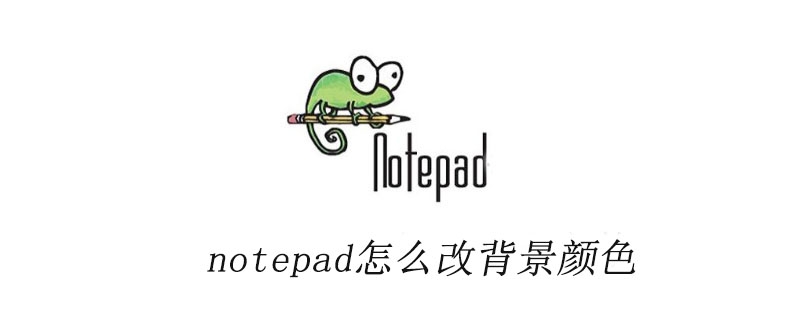
其实,我们可以手动更改notepad编辑界面的背景色,达到我们舒服的视觉效果。(推荐学习:notepad使用)
若要更改默认的背景颜色,更改的地方在【设置】-【语言格式设置】
点击【背景色】
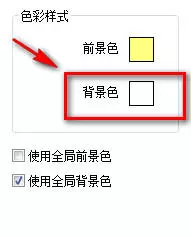
弹出这个界面
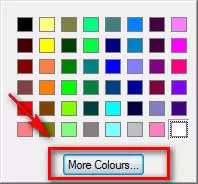
点击【More Colours】,会出现调色板
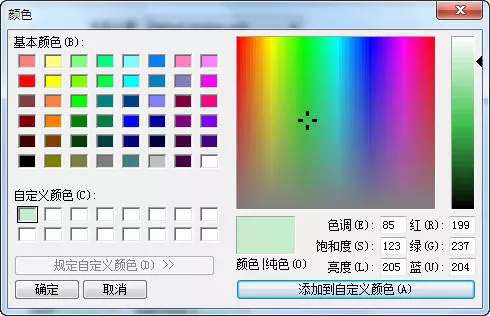
在这里可以选择比较护眼舒适或者你自己喜欢的颜色
记得还要勾选【使用全局背景色】
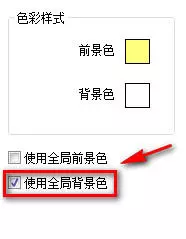
最后的效果是这样的
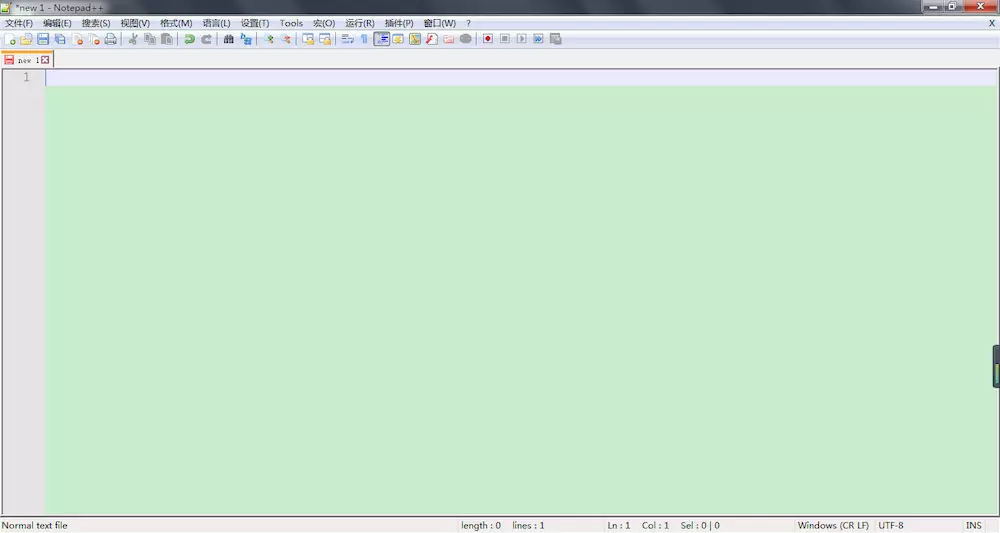
Atas ialah kandungan terperinci notepad怎么改背景颜色. Untuk maklumat lanjut, sila ikut artikel berkaitan lain di laman web China PHP!

Alat AI Hot

Undresser.AI Undress
Apl berkuasa AI untuk mencipta foto bogel yang realistik

AI Clothes Remover
Alat AI dalam talian untuk mengeluarkan pakaian daripada foto.

Undress AI Tool
Gambar buka pakaian secara percuma

Clothoff.io
Penyingkiran pakaian AI

AI Hentai Generator
Menjana ai hentai secara percuma.

Artikel Panas

Alat panas

Notepad++7.3.1
Editor kod yang mudah digunakan dan percuma

SublimeText3 versi Cina
Versi Cina, sangat mudah digunakan

Hantar Studio 13.0.1
Persekitaran pembangunan bersepadu PHP yang berkuasa

Dreamweaver CS6
Alat pembangunan web visual

SublimeText3 versi Mac
Perisian penyuntingan kod peringkat Tuhan (SublimeText3)

Topik panas
 1382
1382
 52
52
 Bagaimana untuk membuka fail besar dalam notepad++
Apr 08, 2024 am 09:45 AM
Bagaimana untuk membuka fail besar dalam notepad++
Apr 08, 2024 am 09:45 AM
Bagaimana untuk membuka fail besar menggunakan Notepad++? Mulakan Notepad++, klik Fail > Buka, dan pilih fail besar dalam penyemak imbas fail. Masalah biasa yang mungkin anda hadapi: pemuatan fail yang perlahan, ralat "fail terlalu besar", memori tidak mencukupi, fail rosak. Cara untuk mengoptimumkan prestasi: lumpuhkan pemalam, laraskan tetapan, gunakan multi-threading.
 Bagaimana untuk melaraskan saiz fon dalam notepad
Apr 08, 2024 am 10:21 AM
Bagaimana untuk melaraskan saiz fon dalam notepad
Apr 08, 2024 am 10:21 AM
Saiz fon boleh dilaraskan dalam Notepad dengan mengikuti langkah berikut: 1. Buka Notepad 2. Pergi ke menu "Format" 3. Pilih pilihan "Font" 4. Dalam tetingkap "Font", gunakan "Size"; medan untuk melaraskan saiz fon 5. Klik butang OK untuk menggunakan perubahan.
 Apakah kegunaan notepad++?
Apr 08, 2024 am 11:03 AM
Apakah kegunaan notepad++?
Apr 08, 2024 am 11:03 AM
Notepad++ ialah editor teks sumber terbuka percuma yang digunakan secara meluas untuk pengaturcaraan, pembangunan web dan manipulasi teks Kegunaan utamanya termasuk: Mengedit dan melihat teks: Mencipta, mengedit dan melihat fail teks biasa, tab sokongan dan penyerlahan sintaks. Pengaturcaraan: Menyokong penonjolan sintaks, lipatan kod dan pelengkapan automatik untuk berbilang bahasa pengaturcaraan, dan menyepadukan penyahpepijat dan pemalam kawalan versi. Pembangunan web: Menyediakan penyerlahan sintaks, pengesahan kod dan pelengkapan automatik untuk HTML, CSS dan JavaScript untuk memudahkan penciptaan dan penyuntingan halaman web. Kegunaan lain: Untuk pemprosesan teks, skrip dan penyuntingan dokumen.
 Komponen manakah yang harus dipilih untuk pemasangan notepad++?
Apr 08, 2024 am 10:48 AM
Komponen manakah yang harus dipilih untuk pemasangan notepad++?
Apr 08, 2024 am 10:48 AM
Apabila memasang komponen Notepad++, adalah disyorkan untuk memilih komponen yang diperlukan berikut: NppExec, Bandingkan, Berbilang Edit, Pemeriksa Ejaan, Alat XML. Komponen pilihan tersedia untuk meningkatkan kefungsian tertentu, termasuk Penyiapan Auto, Editor Lajur, DSpellCheck, Editor Hex dan Pengurus Pemalam. Sebelum memasang komponen, kenal pasti fungsi yang kerap digunakan dan pertimbangkan keserasian dan kestabilan. Pasang hanya komponen yang anda perlukan untuk mengelakkan kekacauan yang tidak perlu.
 Cara menapis data mengikut syarat dalam editor teks notepad
Apr 08, 2024 am 10:33 AM
Cara menapis data mengikut syarat dalam editor teks notepad
Apr 08, 2024 am 10:33 AM
Melalui ungkapan biasa, Notepad++ boleh menapis data mengikut syarat: 1. Buka fail dan gunakan tetingkap "Cari" 2. Pilih mod "Ungkapan Biasa" 3. Masukkan ungkapan biasa untuk menentukan syarat, seperti mencari baris yang mengandungi "foo " :foo.
 Bagaimanakah notepad++ menjalankan kod perl
Apr 08, 2024 am 10:18 AM
Bagaimanakah notepad++ menjalankan kod perl
Apr 08, 2024 am 10:18 AM
Untuk menjalankan kod Perl dalam Notepad++ ikut langkah berikut: Pasang penterjemah Perl. Konfigurasikan Notepad++, pilih Perl dalam tetapan Bahasa dan masukkan laluan ke fail boleh laku Perl. Tulis kod Perl. Pilih jurubahasa Perl dalam pemalam NppExec dan jalankan kod tersebut. Lihat output dalam bar menu "Console".
 Bagaimana untuk menukar notepad++ kepada bahasa Cina
Apr 08, 2024 am 10:42 AM
Bagaimana untuk menukar notepad++ kepada bahasa Cina
Apr 08, 2024 am 10:42 AM
Notepad++ tidak menyediakan antara muka bahasa Cina secara lalai Langkah-langkah penukaran adalah seperti berikut: muat turun pek bahasa Cina dan lengkapkan pemasangan apabila digesa mulakan semula Notepad++ dan masukkan tetingkap "Keutamaan" dalam tab "Bahasa". dan klik "OK".
 Bagaimana untuk menjalankan bahasa C dalam notepad++
Apr 08, 2024 am 10:06 AM
Bagaimana untuk menjalankan bahasa C dalam notepad++
Apr 08, 2024 am 10:06 AM
Notepad++ sendiri tidak boleh menjalankan program bahasa C dan memerlukan pengkompil luaran untuk menyusun dan melaksanakan kod. Untuk menggunakan pengkompil luaran, anda boleh menyediakannya seperti berikut: 1. Muat turun dan pasang pengkompil bahasa C 2. Cipta alat tersuai dalam Notepad++ dan konfigurasikan laluan dan parameter fail boleh laku pengkompil; atur cara dan simpan dengan sambungan fail .c 4. Pilih fail program bahasa C dan pilih alat tersuai dari menu "Jalankan" untuk menyusun 5. Lihat hasil kompilasi dan keluarkan ralat kompilasi atau mesej kejayaan. Jika kompilasi berjaya, fail boleh laku akan dihasilkan.




